A veces, quieren cambios adicionales en los archivos antes de confirmar. Como consecuencia, es necesario revertir o eliminar la confirmación del historial de registro de Git. Para tal efecto, el “ $ git reset –soft HEAD~1 El comando ” es útil.
En esta guía, aprenderemos cómo deshacer una confirmación en Git.
¿Cómo deshacer una confirmación en Git?
Para deshacer una confirmación en Git, primero navegue al repositorio local de Git y cree y agregue el nuevo archivo al repositorio. Luego, confirme los cambios. Después de eso, realice la operación principal, que es deshacer la confirmación usando el ' $ git reset –soft HEAD~1 ' dominio. Una cosa más que los usuarios deben saber es que el comando solo deshará la confirmación. Sin embargo, los cambios se guardarán en el índice.
¡Intentemos implementar este escenario paso a paso!
Paso 1: navegue al directorio de Git
Primero, vaya al repositorio local de Git:
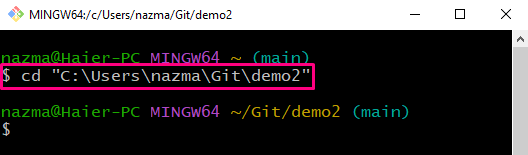
Paso 2: Crear archivo
Cree un nuevo archivo de texto utilizando el ' tocar ' dominio:
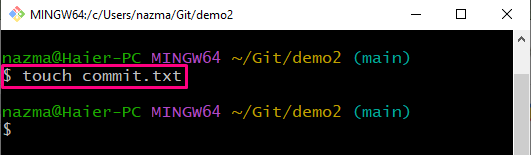
Paso 3: archivo de seguimiento
Ahora, ejecute el comando provisto para agregar un archivo al área de preparación:
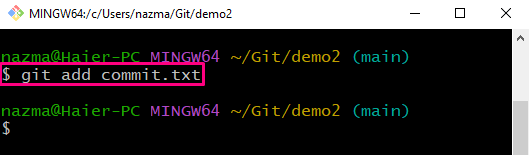
Paso 4: Confirmar cambios
A continuación, confirme los cambios en el repositorio de Git para guardar las actualizaciones:
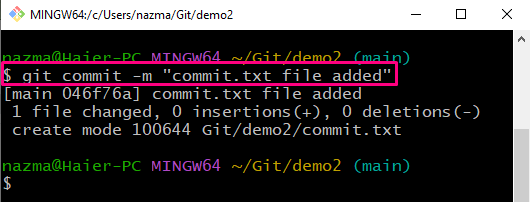
Paso 5: verifique el historial de registro
Verifique el historial de registro del repositorio de Git y verifique los cambios confirmados:
Como puede ver, actualmente HEAD se refiere a la confirmación más reciente:
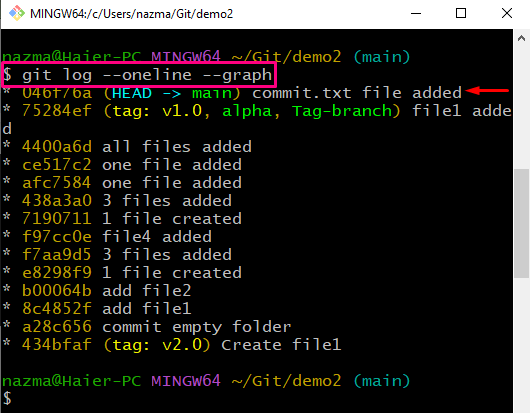
Paso 6: Deshacer compromiso
Ahora, deshaga los cambios de confirmación usando el comando provisto:
Aquí el ' -suave La opción ' se utiliza para conservar los cambios realizados en nuestro archivo, y ' CABEZA ~ 1 ” indica que HEAD volverá a la confirmación anterior:
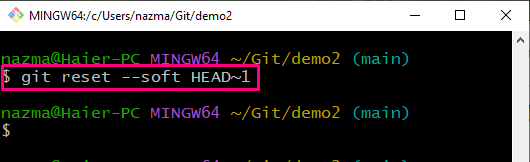
Paso 7: Comprobar el estado
Ahora, verifique los cambios de deshacer usando el ' estado de Git ' dominio:
Como puede ver, el archivo aún existe en el índice, lo que significa que solo se eliminó la confirmación:
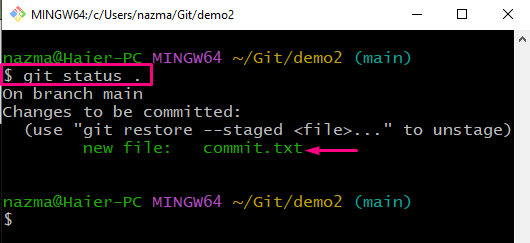
Paso 8: verifique el historial de registro
Ahora, verifique el historial de registro y la posición actual del HEAD:
Como puede ver, la confirmación se elimina del historial de registro de Git y HEAD se refiere a ' principal ' rama:
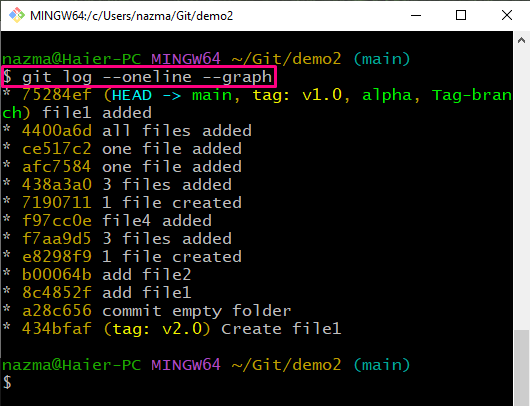
¡Eso es todo! Hemos compilado el método más fácil para deshacer una confirmación en Git.
Conclusión
Para deshacer una confirmación en Git, primero navegue hasta el repositorio local de Git. Cree un nuevo archivo y sígalo hasta el área de preparación usando el botón “ $ git add